はじめに
いつも持ち歩いている RICOH GR で撮影した写真に見とれてしまう@fwhx5296ことShigeです。
Safariでダウンロードしたファイルを即コピーしたいときの一つの方法
ちなみにダウンロードするファイルは、RICOH GRのアップデートされたファームウェアです。
愛コンデジ RICOH GR。
(あ!私が購入したときからすると、かなり安くなっている(;・∀・))
RICOH GRのアップデート情報は@Genie09さんのエントリーで知りました。
ありがとうございます^^
新エフェクト「かすか」追加!RICOH GR 第二弾ファームウェアアップデート(Ver.3.00) | Happino
こちらのページにファームウェアによる機能拡張内容が記載されています。
また、こちらのページにはアップデート方法について具体的に書かれています。
では本題です。
▼まずはファイルをダウンロードするとダウンロードフォルダーに格納されます。しかし長期間Macを使っているとダウンロードフォルダ内にたくさんのファイルが(;・∀・)
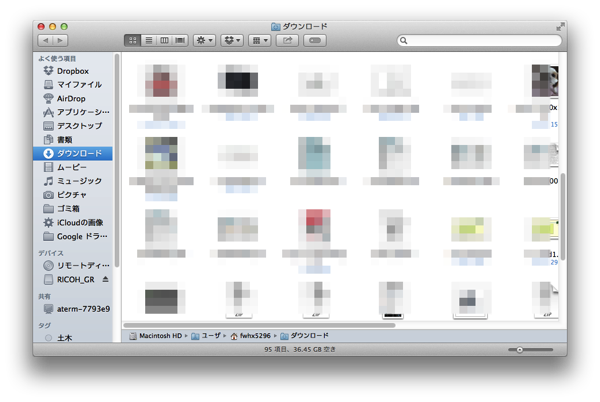
ファイル数が少ないときは問題ありませんが、多くなると目的のものを探すには時間がかかります。
▼そんなときにSafariの右上に目をやると矢印が現れます。これをクリックするとさきほどダウンロードしたファイルがピンポイントで現れます。
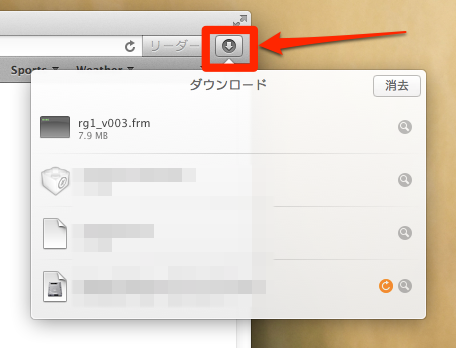
▼このファイルを選択してドラッグ&ドロップでデスクトップにコピーします。
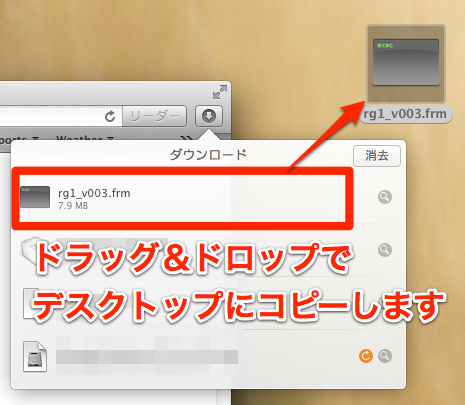
▼ダウンロードリストから削除したい場合は、右クリックで「リストから削除」をクリックします。リストから削除されるだけでダウンロードフォルダには残っています。
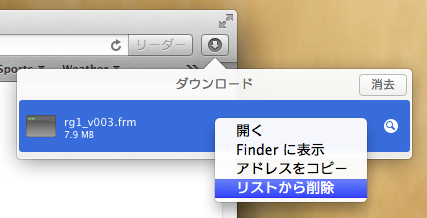
おわりに
今までダウンロードフォルダを起動して、目的のファイルを探していました。
上記の方法で行うと、ワンクリックで目的のものが見つかり、即コピーできるので手間なく、労力がかからないのでオススメです。
参考に、①ノーマルと②RICOH GRに新規追加されたエフェクト「かすか」と③「かすか」に周辺減光効果を加えたもの3枚を掲載させていただきます。シブイですね^^
ということで、また写真を撮影する楽しみが増えました。







![[Mac]Safariでダウンロードしたファイルを即コピーしたいときの一つの方法](https://twi-papa.com/wp-content/uploads/2014/01/amazonphoto.jpg)
![[Mac]Safariでダウンロードしたファイルを即コピーしたいときの一つの方法](https://twi-papa.com/wp-content/uploads/2014/01/amzn-amazon-stock-logo.png)
コメントはこちら